Kuidas hankida uusim Android Auto Coolwalki värskendus
Miscellanea / / April 28, 2023
Aastate jooksul on olnud mitmeid arutelusid, et vastata sellele, milline on parem sõiduliides, Android Auto või Apple CarPlay. Noh, Apple CarPlay on kasutajaliidese ja disaini osakonnas sageli võidukas olnud, samas kui Android Autol on paremad funktsioonid. Tundub, et see muutub uusima Android Auto coolwalki värskendusega.

Android Auto uusim värskendus, mille nimi on "coolwalk", toob kaasa kasutajaliidese põhjaliku uuenduse ja mõned väga vajalikud täiustused. Kui olete värskenduse juba saanud, naudiksite uut kasutajaliidest, mis on palju sujuvam ja hõlpsamini kasutatav. Kui näete endiselt vana kasutajaliidest, toimige järgmiselt, kuidas värskendada Android Auto uusimale versioonile.
Kuidas värskendada Android Autot Google Play poe kaudu
Sageli võib Android Auto põhjustada mitmeid probleeme või töötamise täielikult lõpetada järsku. Parim viis selliste probleemide lahendamiseks on Android Auto värskendamine Google Play poest. Siit saate teada, kuidas saate oma telefoni rakendust värskendada, et teie autos värskendataks Android Auto liidest.
Samm 1: Avage oma Android-seadmes rakendus Seaded. Liikuge jaotisse Rakendused.

2. samm: Kerige alla ja valige suvand Android Auto. Kui te ei näe siin rakenduste loendit, valige Kõik rakendused ja seejärel leidke Android Auto.

3. samm: Puudutage lehe allosas valikut „Rakenduse üksikasjad poes”. See avab rakenduse Google Play poe lehe.

4. samm: Kui värskendus on saadaval, puudutage nuppu Värskenda. Android Auto värskendatakse nüüd teie telefoni uusimale versioonile.

Kui te aga värskendusvalikut ei näe, lugege edasi ja me räägime teile, kuidas saate oma autos Android Autot värskendada.
Kuidas sundida Android Autot uusimale versioonile värskendama
Kas soovite Coolwalki värskendust proovida ega taha oodata järkjärgulist kasutuselevõttu? Ärge muretsege, nii saate Android Auto uue värskenduse hankida, järgides mõnda lihtsat sammu.
1. Tühjendage Android Auto rakenduse vahemälu
Rakenduse vahemälu tühjendamine lähtestab selle ja paneb seega otsima uut värskendust. Siit saate teada, kuidas tühjendada Android Auto vahemälu, et rakendus otsiks coolwalki värskendust.
Samm 1: avage nutitelefonis rakendus Seaded. Liikuge jaotisse Rakendused.

2. samm: kerige alla ja valige Android Auto. Kui te oma rakenduste loendit ei näe, valige „Kuva kõik rakendused” ja otsige üles Android Auto.

3. samm: valige suvand Salvestusruum.
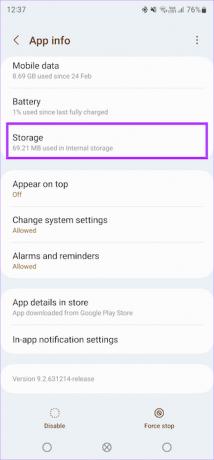
4. samm: Puudutage valikut Tühjenda vahemälu.

Nüüd peaks teie telefon otsima Android Auto värskendust.
2. Värskendage Google Play teenuseid
Google Play teenused on rakendus, mis haldab enamikku rakenduste värskendusi ja toiminguid. Seega võib Play teenuste värskendamine käivitada ka Android Auto rakenduse värskenduse. Siit saate teada, kuidas saate oma telefonis Google Play teenuseid värskendada.
Samm 1: Avage oma Android-seadmes rakendus Seaded. Liikuge jaotisse Rakendused.

2. samm: Kerige alla ja valige Google Play teenuste valik. Kui te ei näe siin rakenduste loendit, valige Kõik rakendused ja leidke Google Play teenused.

3. samm: Puudutage lehe allosas valikut „Rakenduse üksikasjad poes”. See avab rakenduse Google Play poe lehe.

4. samm: Kui värskendus on saadaval, puudutage nuppu Värskenda. Google Play teenused värskendatakse nüüd teie telefoni uusimale versioonile.

Nüüd proovige värskendada Android Auto rakendust uusimale versioonile.
3. Ühendage telefon lahti ja siduge see tagasi autoga
Android Auto rakendus nutitelefonis võimaldab unustada ühendatud autod ja nendega ühenduse katkestada. Saate seda teha ja telefoni uuesti oma auto peaseadmega siduda, püüdes Android Auto rakendust värskendada. Siin on, kuidas seda tehakse.
Samm 1: avage nutitelefonis rakendus Seaded. Liikuge jaotisse Ühendatud seadmed.

2. samm: Kerige alla ja valige Android Auto.

3. samm: Teid suunatakse nüüd Android Auto seadetesse. Puudutage valikut Varem ühendatud autod.

4. samm: Valige ekraani paremas ülanurgas kolme punktiga menüü.
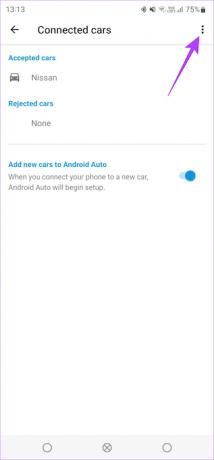
5. samm: Nüüd puudutage valikut „Unusta kõik autod”. See kustutab kõik ühendatud autod. Pange tähele, et samm on pöördumatu.

6. samm: Minge tagasi eelmisesse menüüsse ja valige „Ühenda auto”. Telefoni auto peaseadmega ühendamiseks järgige ekraanil kuvatavaid juhiseid.

4. Ühendage stabiilse Wi-Fi võrguga
Kuna Android Auto värskendus võib olla mahukas, on soovitatav oma telefon värskenduse otsimiseks WiFi-võrku ühendada. 5G võrke saab kasutada ka piirkondades, kus võrgu tugevus on kõrge.

Kui olete autos ja pargite halva levialaga piirkonda, on kõige parem leida WiFi-võrk, et Android Auto rakendust värskendada, enne kui uuesti sõitma hakkate.
5. Värskendage oma telefon uusimale tarkvaraversioonile
Kui Play poes pole Android Auto jaoks värskendust, proovige oma nutitelefoni värskendada uusimale saadaolevale tarkvaraversioonile. Mõnikord on Androidi versiooni värskendus koos värskendatud varurakendustega.
Seega saab uus tarkvaravärskendus teie nutitelefoni installida Android Auto uusima versiooni.
6. Värskendage Android Auto beetaversioonile
Google Play pood võimaldab teil registreeruda beetaprogrammis, et testida mitme rakenduse uusimat versiooni. Võite registreeruda ka Android Auto rakenduse beetatestijaks. See annab teile juurdepääsu Android Auto rakenduse uusimale versioonile, kui see välja tuleb. Siit saate teada, kuidas saate end beetatestijaks registreerida.
Samm 1: Avage oma Android-seadmes rakendus Seaded. Liikuge jaotisse Rakendused.

2. samm: Kerige alla ja valige suvand Android Auto. Kui te ei näe siin rakenduste loendit, valige Kõik rakendused ja leidke Android Auto.

3. samm: Puudutage lehe allosas valikut „Rakenduse üksikasjad poes”. See avab rakenduse Google Play poe lehe.

4. samm: Kerige alla, kuni näete jaotist „Liitu beetaversiooniga”. Kasutage beetaversioonide jaoks registreerumiseks nuppu Liitu.

Peagi näete rakenduse värskendust. Värskendage uusimale versioonile ja nautige uusimaid funktsioone!
7. Installige käsitsi Android Auto uusim versioon
Kui ükski ülaltoodud lahendustest ei töötanud, on parim viis uusima Coolwalki värskenduse hankimiseks laadida alla ja installida oma nutitelefoni uusim Android Auto APK. Nii saate sundida värskendama uusimale versioonile. Siin on, kuidas seda teha.
Samm 1: Laadige alla Android Auto APK uusim versioon, kasutades allolevat linki.
Laadige alla Android Auto APK
2. samm: Valige oma seadmele kõige sobivam versioon. Selle leiate oma nutitelefoni Android-versiooni põhjal.
3. samm: Pärast allalaadimist puudutage APK-faili selle installimiseks. See värskendab Android Auto vanemat versiooni.

Taaskäivitage telefon ja proovige käivitada Android Auto, et näha, kas see on värskendatud uusimale versioonile.
KKK-d Android Auto värskendamiseks
Android Auto uus Coolwalki värskendus muudab kasutajaliidese sarnaseks Apple CarPlayga. Sarnased menüüd ja kasutajaliidese elemendid võimaldavad teil sõidu ajal hõlpsalt erinevatele rakendustele lülituda.
Jah, juhtmevaba Android Auto tühjendab akut rohkem kui juhtmega alternatiiv.
Ideaalis peaks rakendus värskendama automaatselt ja andma teile uue liidese ilma käsitsi sekkumiseta. Kui aga värskendamine ei toimunud automaatselt, peate kasutama käsitsi vahendeid.
Navigeerige stiilis
Kasutage oma autos navigeerimisel ja muusikat kuulates täiel rinnal Android Auto uusimaid funktsioone. Kui te pole uut ägedat värskendust saanud, järgige neid juhiseid ja peaksite kiiresti hankima uusima Android Auto coolwalki värskenduse.
Viimati värskendatud 24. aprillil 2023
Ülaltoodud artikkel võib sisaldada sidusettevõtte linke, mis aitavad toetada Guiding Techi. See aga ei mõjuta meie toimetuslikku terviklikkust. Sisu jääb erapooletuks ja autentseks.



